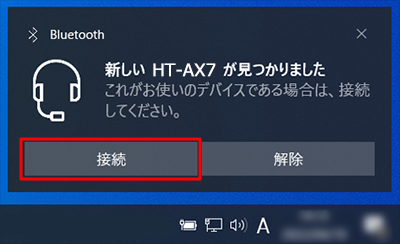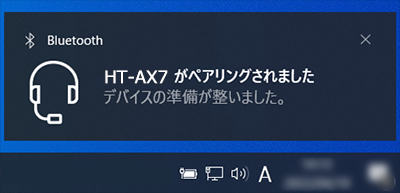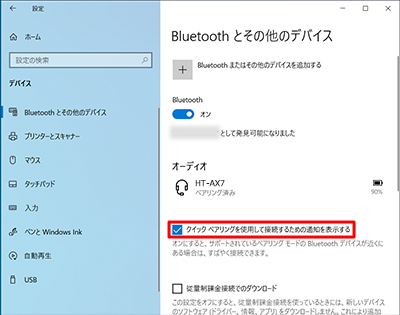HT-AX7 | パソコンと接続する
HT-AX7とパソコンをBluetoothで接続すると、音楽や動画をワイヤレスで楽しめるのはもちろん、スピーカーに内蔵されているマイクを使って、ビデオ通話アプリなどでのオンライン会議時に、ワイヤレスで会話をすることができます。
スマートフォンやウォークマンとの接続は、以下のページをご確認ください。
機器登録(ペアリング)してから接続する
-
HT-AX7の電源を入れる

-
フロントスピーカーの
 (Bluetooth)を押す
(Bluetooth)を押すHT-AX7がペアリングモードになり、「ペアリングモード」と音声ガイダンスが流れ、フロントスピーカーの
 (Bluetooth)ランプが青く2回ずつ点滅します。
(Bluetooth)ランプが青く2回ずつ点滅します。


パソコンのタスクバーにあるスタートアイコンをクリックして、[設定]を選択する
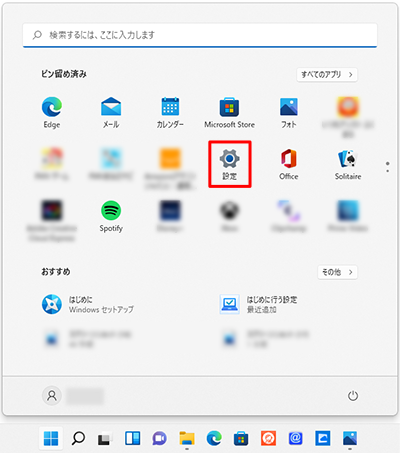
[Bluetoothとデバイス]をクリックして、[デバイスの追加]を選択する
[Bluetooth]機能が[オフ]の場合は[オン]にししてください。
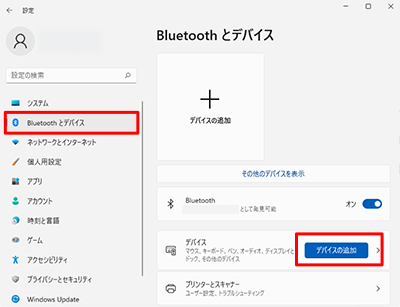
[デバイスを追加する]画面が表示されたら、[Bluetooth]を選択する
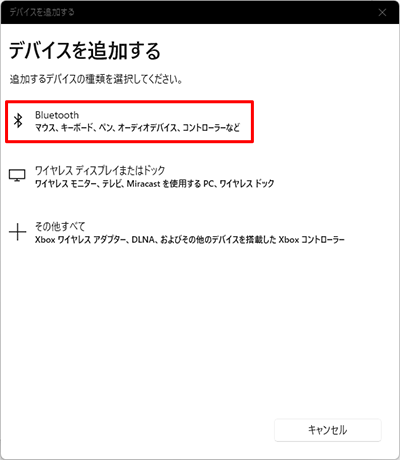
画面に[HT-AX7]が表示されたら選択する
- 接続時にパスキーを要求された場合は「0000(ゼロゼロゼロゼロ)」を入力します。
パスキーはパスコード、PINコード、PINナンバー、パスワードなどと呼ばれる場合があります。 - [HT-AX7]が表示されるまでに、約30秒〜1分間ほど時間がかかる場合があります。
[HT-AX7]が表示されない場合は、もう一度手順1から操作してください。
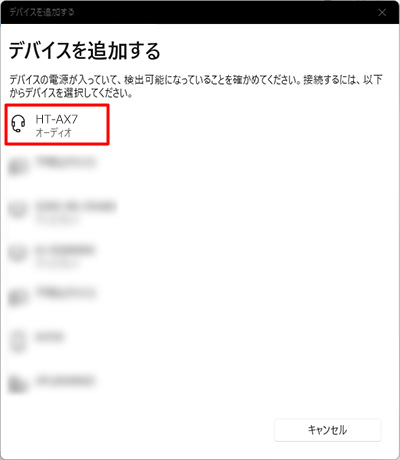
- 接続時にパスキーを要求された場合は「0000(ゼロゼロゼロゼロ)」を入力します。
[HT-AX7]の下に「音声、音楽に接続済み」と表示されたことを確認して[完了]を選択する
接続されるとHT-AX7から通知音が鳴ります。
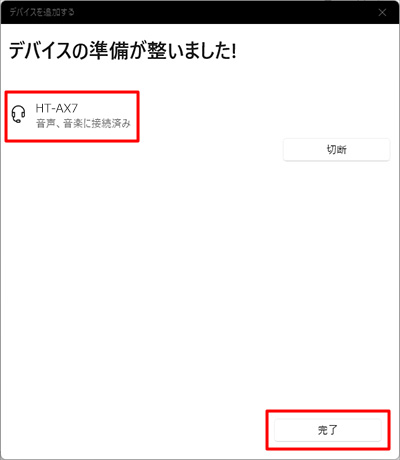
Bluetooth接続が完了すると、HT-AX7からビープ音が流れ、フロントスピーカーの
 (Bluetooth)が点滅から青色の点灯に変わります。
(Bluetooth)が点滅から青色の点灯に変わります。
-
パソコンのタスクバー右端にあるアクションセンターをクリックして、[すべての設定]を選択する
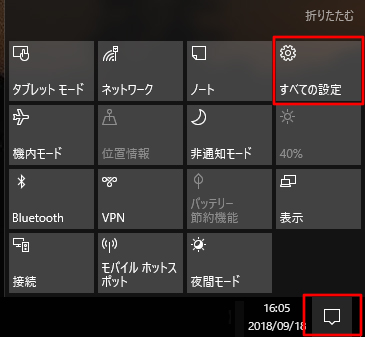
-
[デバイス]を選択する
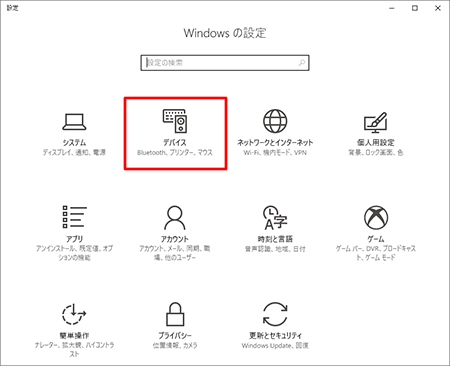
-
[Bluetoothとその他のデバイス]をクリックして、[Bluetoothまたはその他のデバイスを追加する]の追加ボタンを選択する
[Bluetooth]機能が[オフ]の場合は[オン]にします。
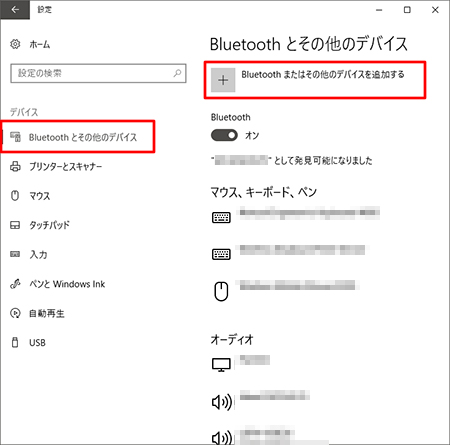
-
[デバイスを追加する]画面が表示されたら、[Bluetooth]を選択する
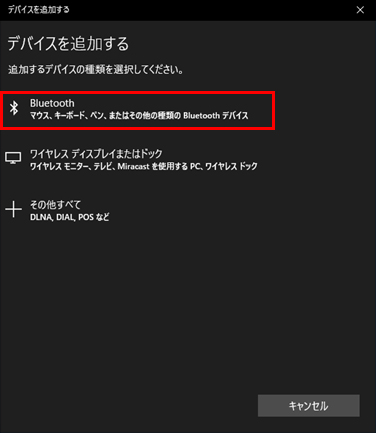
-
[HT-AX7]が表示されたら選択する
接続時にパスキーを要求された場合は「0000(ゼロゼロゼロゼロ)」を入力します。
パスキーはパスコード、PINコード、PINナンバー、パスワードなどと呼ばれる場合があります。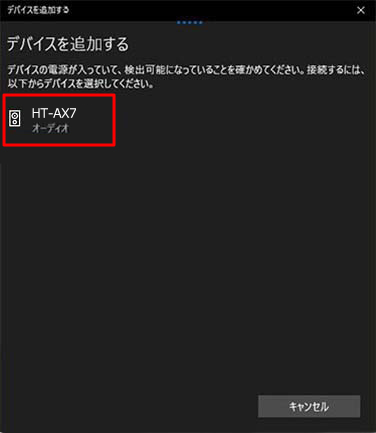
-
[HT-AX7]の下に「音声、音楽に接続済み」と表示されたことを確認して[完了]を選択する
接続されるとHT-AX7から通知音が鳴ります。
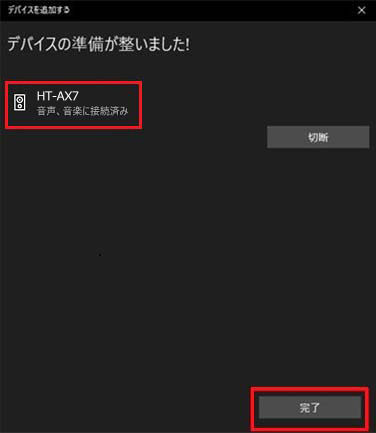
* Bluetoothの接続を切る時は、HT-AX7の電源を切るか、パソコンのデバイスの画面で[切断]をクリックしてください。
一度接続をすれば、次回からはHT-AX7の電源を入れるだけで自動的に接続します。
-
パソコンの[
 ]メニューから[システム環境設定]を選択する
]メニューから[システム環境設定]を選択する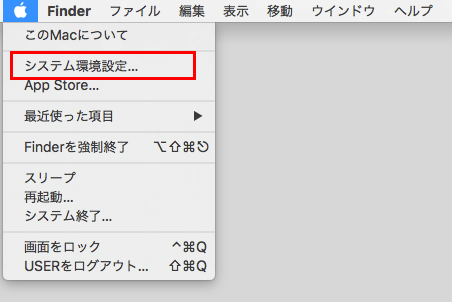
-
[Bluetooth]を選択する
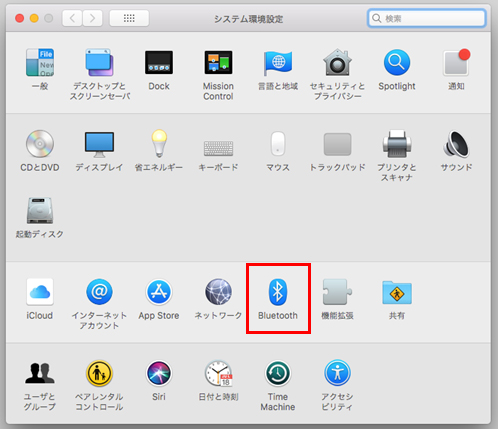
-
[Bluetooth]画面に表示された[HT-AX7]の右側にある[ペアリング]ボタンをクリックする
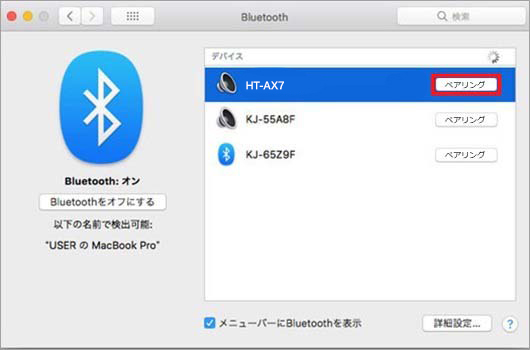
- 接続時にパスキーを要求された場合は「0000(ゼロゼロゼロゼロ)」を入力します。
パスキーはパスコード、PINコード、PINナンバー、パスワードなどと呼ばれる場合があります。 - [HT-AX7]と[LE_HT-AX7]が表示される場合は[HT-AX7]を選択します。
[LE_HT-AX7]が先に表示されますが、[HT-AX7]が表示されるまでお待ちください。
[HT-AX7]が表示されるまでに、30秒〜1分間ほど時間がかかる場合があります。
[HT-AX7]が表示されない場合は、もう一度手順1から操作を行ってください。
- 接続時にパスキーを要求された場合は「0000(ゼロゼロゼロゼロ)」を入力します。
-
[HT-AX7]の下に「接続済み」と表示されたことを確認する
HT-AX7から通知音が同時に鳴ります。
* Bluetoothの接続を切る時は、HT-AX7の電源を切るか、パソコンのデバイスの画面で[切断]をクリックしてください。
一度接続をすれば、次回からはHT-AX7の電源を入れるだけで自動的に接続します。
HT-AX7を使ってパソコンでビデオ通話する
パソコンでオンライン会議などのビデオ通話を利用する方も多いと思います。
ビデオ通話を行うには、パソコンで使用するビデオ通話アプリのオーディオ設定を正しく行っていないと、接続相手の音声が聞こえなかったり、こちらの声が相手に届かないことがあります。

ビデオ通話を使う方法は、以下ページをご確認ください。